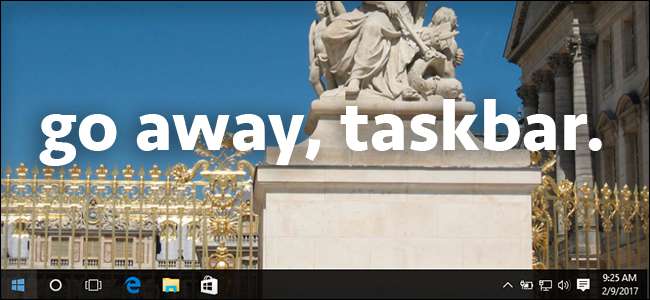
Кожен простір монітора є цінним, особливо вертикальний простір. Але в Windows 10 досить велика панель завдань займає нерухомість, навіть коли вона вам не потрібна.
Панель завдань легко приховати, коли вона не використовується. Спочатку клацніть правою кнопкою миші порожнє місце на панелі завдань. З'явиться меню.
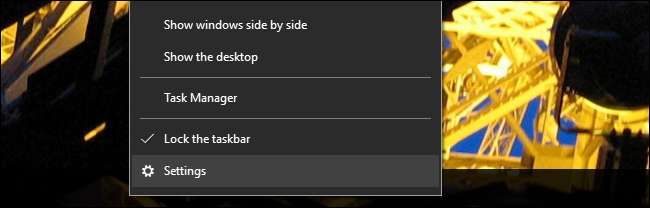
Натисніть нижній параметр, "Налаштування". (Якщо ви використовуєте стару версію Windows, вам, можливо, доведеться натиснути "Налаштування"; докладніше про це нижче.) Відкриється відповідна панель у Налаштуваннях.
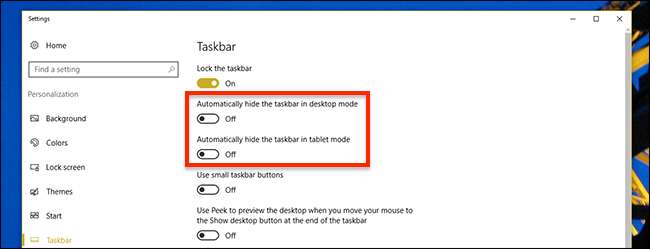
Ви побачите два варіанти: приховування панелі завдань у режимі робочого столу та приховування панелі завдань у режимі планшета. Переключити один або обидва ці параметри. Якщо ви вирішите приховати панель завдань у режимі робочого столу, вона з’явиться лише в тому випадку, якщо ви наведете курсор миші на нижню частину екрана. Подобається це:

Якщо ваш пристрій Windows 10 є знімним планшетом, ви також можете увімкнути приховування панелі завдань у режимі планшета. Коли ви це зробите, панель завдань з’явиться лише тоді, коли ви проведете пальцем вгору від нижньої частини екрана.
Якщо ви використовуєте Windows 7 або 8, цей процес може виглядати дещо інакше. Клацнувши правою кнопкою миші панель завдань, ви побачите вікно, яке виглядає так:
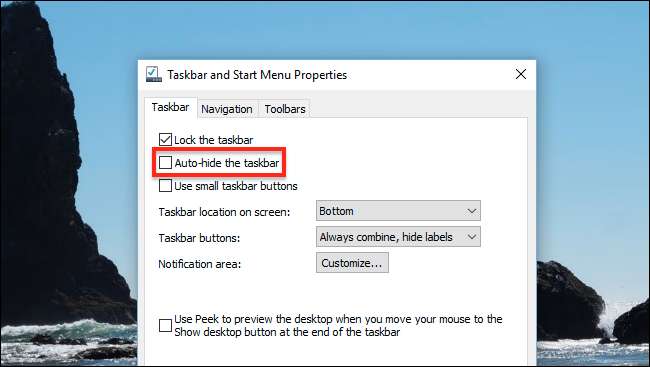
Поставте прапорець біля пункту «Автоматично приховувати панель завдань», і все готово! Тепер панель завдань буде приховуватися, доки ви не перемістите мишу в нижню частину екрана, як показано нижче.
Якщо панель завдань не приховує послідовно, ось деякі поради щодо виправлення випадків, коли панель завдань не буде автоматично приховуватися .







